جدول المحتويات
نعلم جميعًا طريقة الطرح الأساسية. هو بشكل أساسي إيجاد اختلافات بين قيمتين أو أكثر. ستوضح لك هذه المقالة صيغة الطرح في Excel التي يمكنك من خلالها استخدام مصنف Excel وتحسين معرفتك.
تنزيل المصنف التدريبي
الصيغ المطلوب طرحها في Excel.xlsxصيغة الطرح الأساسية
= الرقم 1 - الرقم 2لا توجد دالة لطرحها في Excel. يجب عليك إجراء عملية الطرح باستخدام الصيغة في Excel. يبدأ الطرح دائمًا بعلامة المساواة (=). وإلا فلن يعمل.
هذه هي الطريقة التي يمكنك بها إجراء الطرح في خلية:
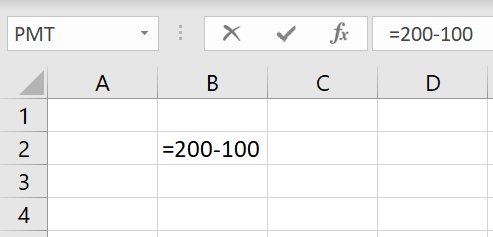
هذا سيمنحك النتيجة وهي 100.
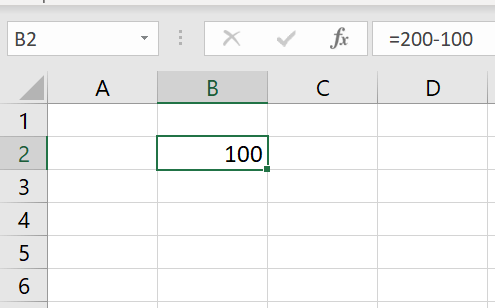
7 طرق لاستخدام صيغة الطرح في Excel
1. صيغة الطرح بين خليتين
يمكنك إجراء طرح القيم من خلايا مختلفة باستخدام مراجع الخلايا. فيما يلي مجموعة بيانات توضح راتب الشخص ونفقاته.

الآن إذا أردنا معرفة مدخراته ، فعلينا أن نطرح مصاريفه من راتبه. هنا يمكنك القيام بذلك باستخدام مراجع الخلايا.

بعد ذلك اضغط على ENTER . تستطيع أن ترى النتيجة.
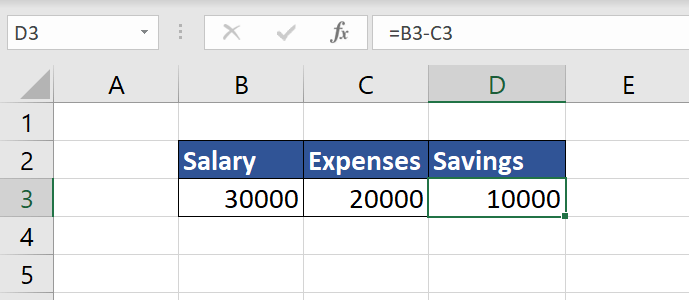
كما ترى ، أجرينا عملية الطرح بنجاح باستخدام صيغة في Excel.
اقرأ المزيد: كيف لإضافة واستقطاع خلايا متعددة في Excel (3 أمثلة)
2.الطرح بين خلايا متعددة
يمكنك أيضًا إجراء عملية طرح عدة خلايا مرة واحدة. الصيغة هي نفسها.
هنا يمكنك مشاهدة مجموعة بيانات تعرض راتب الشخص وجميع نفقاته. الآن نريد أن نعرف مدخراته التي يمكن تحقيقها بطرح جميع القيم من راتبه.

أضف الآن خلية باسم Savings. هنا الخلية C2 هي الراتب. للعثور على المدخرات ، نقوم فقط بطرح كل حساب من راتبه باتباع الصيغة.
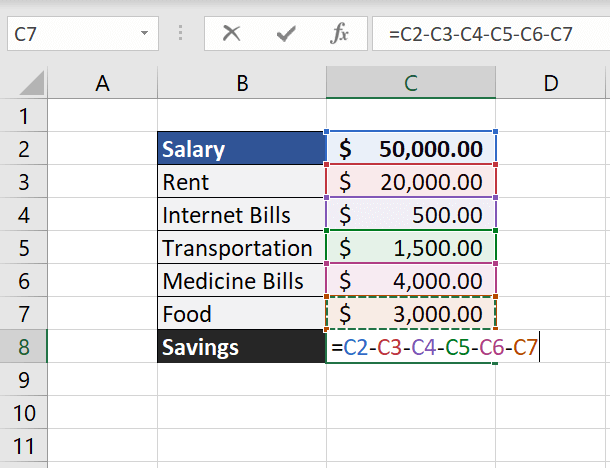
بعد إدخال تلك الصيغة. اضغط على أدخل ويمكنك رؤية النتيجة.

اقرأ المزيد: كيفية طرح خلايا متعددة في Excel (6 طرق فعالة)
3. الطرح بين الأعمدة
الآن ، يمكنك أحيانًا أن تجد نفسك في موقف تحتاج فيه إلى طرح القيم بين الأعمدة. يمكنك أيضًا القيام بذلك عن طريق مرجع الخلية.
أ. اطرح قيم العمود
فيما يلي مجموعة بيانات لمتجر يحتوي على أسماء منتجات وسعر الشراء وسعر البيع في أعمدة مختلفة.
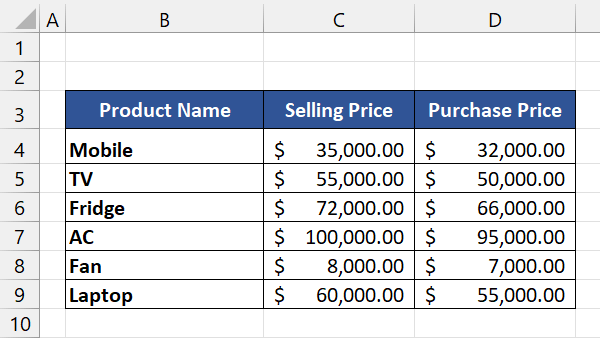
إذا كنت تريد معرفة صافي الربح لكل منتج ، ما عليك سوى طرح "سعر الشراء" من "سعر البيع".
كل ما عليك القيام به هو الطرح الأساسي. نحن هنا نطرح الخلية D4 من الخلية C4.

بعد الانتهاء من الصيغة ، اضغط على ENTER .

الآن اسحب مقبض التعبئة (علامة "+") عبر كل تلك الخلايا لنسخ تلك الصيغة.

هنا ، يمكنك رؤية النتيجة المرغوبة "صافي الربح" لكل منتج.
ب. اطرح قيمة محددة من عمود مختلف
في بعض الأحيان قد يكون هناك موقف آخر تحتاجه لإجراء عملية طرح لقيمة معينة من خلية أخرى من عمود بأكمله. يمكنك القيام بذلك عن طريق مراجع الخلايا المطلقة. إذا لم تكن على دراية بمرجع الخلية المطلق ، فيرجى مراجعة مقالتنا حول "ما هو وكيف نفعل مرجع الخلية المطلق في Excel؟"
فيما يلي مجموعة بيانات تعرض أشخاصًا مختلفين كميات. الآن ، هناك حاجة لرسوم معينة ليتم خصمها من مبلغها. الرسم مُدرج في الخلية G3.
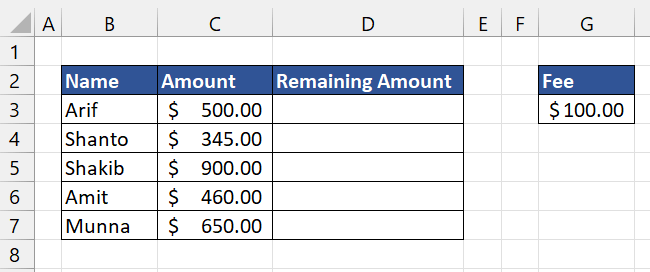
الآن ، يتعين علينا طرح هذه الرسوم من كل مبلغ من مبالغها. يجب عليك استخدام مرجع الخلية المطلق G $ 3 مقابل هذه الرسوم.

ثم اضغط أدخل .

الآن ، اسحب تلك الخلية لنسخ الصيغة عبر العمود بأكمله. سوف يعطيك المبلغ المتبقي بعد الخصم.

قراءة المزيد: كيفية طرح الأعمدة في Excel (6 طرق سهلة)
4. صيغة الطرح للنسب المئوية في Excel
ستعمل الصيغة الأساسية بشكل جيد عندما تقوم بالطرح بين النسب المئوية.
= 75٪ - 25٪
يمكنك أيضًا القيام بذلك عن طريق مرجع الخلية باتباع الخطوات التالية:
=B3-C3 
اضغط على ENTER
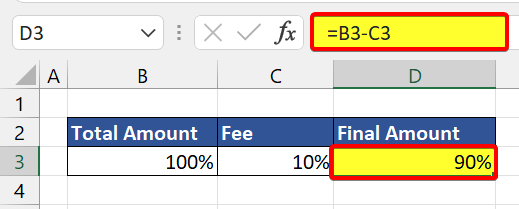
يمكنك طرح نسبة مئوية من رقم. إنه يعني انخفاضًا بالنسبة المئوية.
= الرقم * (1 - النسبة المئوية)
يمكنك تقليل مبلغ بنسبة 30٪ عن طريق هذا:
= 1000 * ( 1 - 30٪)
يمكنك القيام بذلك عن طريق مرجع الخلية في Excel.
=B3*(1-C3) فيما يلي مجموعة بيانات لبعض رجال الأعمال الذين استثمروا في سوق الأوراق المالية وخسروا نسبة مئوية من مبالغهم.
سنجد مقدار الأموال المتبقية بعد حساب الخسارة باستخدام صيغة التخفيض حسب النسبة المئوية.

اضغط على أدخل . سيظهر المبلغ المتبقي.

الآن ، اسحب الصيغة إلى نهاية هذا العمود للحصول على كل هذه المبالغ المتبقية.
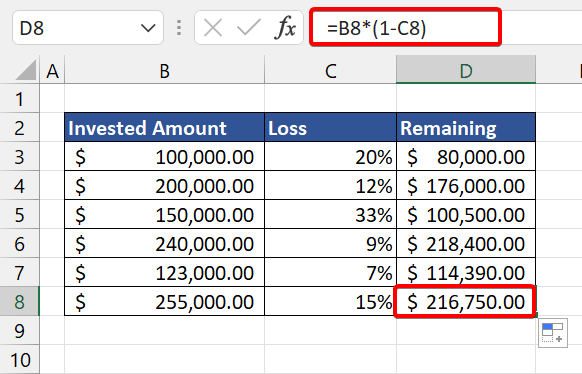
قراءة المزيد: كيفية الطرح في Excel استنادًا إلى المعايير (3 أمثلة مناسبة)
5. صيغة التواريخ
لا يوجد تعقيد هنا للطرح بين تاريخين. ستعمل الصيغة التالية بسهولة:
= تاريخ الانتهاء - تاريخ البدء

هناك أيضًا بعض الطرق للقيام بذلك باستخدام الطرق التالية:
=DATE(2021,5,1)-DATE(2021,2,12) =DATEVALUE("2/1/2021")-DATEVALUE("19/1/2020")
6 . صيغة الطرح للوقت
وهي أيضًا نفس تواريخ الطرح.
= وقت الانتهاء - وقت البدء
باستخدام مرجع الخلية سيبدو كما يلي:
=C3-B3 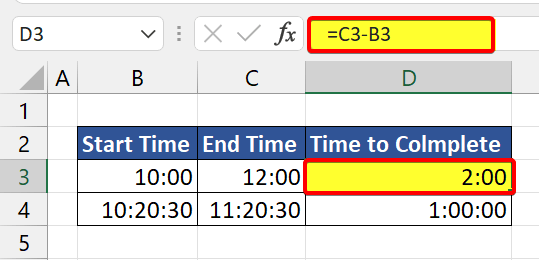
7. صيغة الطرح لنص
الآن قد تسأل عما إذا كان يمكنك طرح نص من نص آخر باستخدام علامة الطرح (-). الجواب لا ، لا يمكنك. ولكن يمكننا طرح كلمة أو نص معين من قيمة نصية أخرى. لكن عليك القيام بذلك بمساعدة وظائف أخرى.
أ. طرح صيغة للنص الحساس لحالة الأحرف
لطرح نص خلية من خلية أخرى ، سنستخدم الدالة TRIM والاستبدال.
ستحل الوظيفة البديلة محل النص من النص المرغوب بمسافة.
ثم تقوم وظيفة القطع بإزالة تلك المساحة الزائدة.
=TRIM(SUBSTITUTE(B3,C3,"")) ستعمل الصيغة أعلاه على النحو التالي:
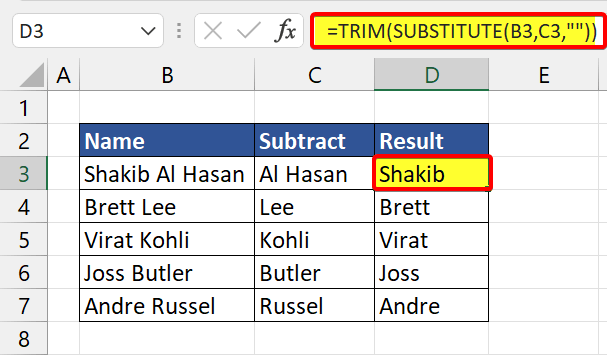
ب. اطرح صيغة للنص غير الحساس لحالة الأحرف
ستزيل الصيغة السابقة النص الدقيق من الاسم. ولكن إذا كنت لا تريد أن تكون الصيغة الخاصة بك حساسة لحالة الأحرف ، فيمكنك استخدام الصيغة التالية:
=TRIM(REPLACE(B3,SEARCH(C3,B3),LEN(C3),"")) وظيفة البحث تُرجع موضع الحرف الأول ليتم طرحه ضمن السلسلة الأصلية ، متجاهلاً حالة النص.
ينتقل هذا الرقم إلى وسيطة رقم البداية الخاصة بـ الدالة REPLACE .
وظيفة LEN هي أساسًا العثور على طول السلسلة الفرعية التي يجب إزالتها. ينتقل هذا الرقم إلى وسيطة num_chars الخاصة بـ REPLACE.
هنا يمكنك رؤية C4 هي السلسلة الفرعية التي نريد إزالتها من B4.

الخاتمة
هذه الصيغبالتأكيد تساعدك على تحسين معرفتك ببرنامج Excel. للحصول على أفضل النتائج ، يجب أن تجربها بنفسك. إذا كنت تريد معرفة المزيد عن وظائف وصيغ Excel ، فتأكد من مراجعة موقعنا على الويب Exceldemy.com مقالات أخرى متعلقة بـ Excel.


